Android 및 iPhone의 Chrome에서 다크 모드가 작동하지 않는 문제를 해결하는 6가지 최선의 방법
잡집 / / October 07, 2023
Google Chrome은 Android 휴대폰에서 기본 브라우저로 사용할 수 있지만, 많은 iPhone 사용자는 사파리보다 더 좋아해. 브라우저는 장점이 있으며 웹을 탐색하고 파일을 다운로드할 때 작업을 완료합니다.
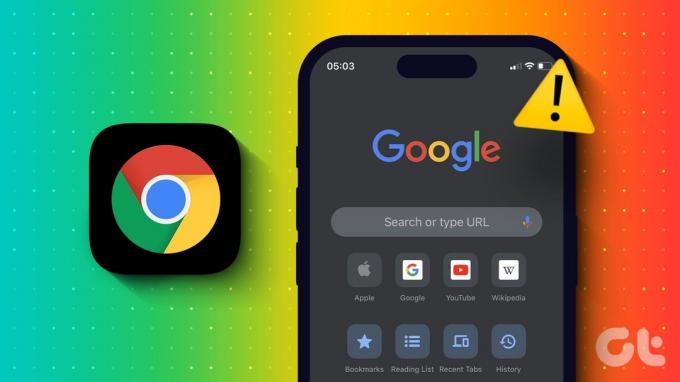
iPhone 또는 Android 휴대폰의 Chrome에서 다크 모드를 사용할 수도 있습니다. 하지만 다크 모드가 Chrome에서 작동하지 않는 경우 문제를 해결할 수 있는 Android 및 iPhone용 몇 가지 해결 방법은 다음과 같습니다.
1. 시스템 테마 설정 확인
기본 사항부터 모바일 기기의 시스템 테마 설정을 확인해야 합니다. 일반적으로 앱은 기본 시스템 테마 설정에 따라 다크 모드로 전환되었다가 라이트 모드로 다시 전환됩니다. Android 휴대폰이나 iPhone에서 동일한 내용을 확인하는 방법은 다음과 같습니다.
안드로이드에서
1 단계: 설정을 열고 디스플레이를 탭하세요.

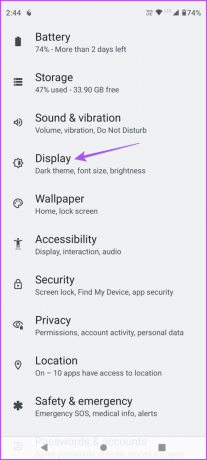
2 단계: 어두운 테마를 선택하고 장치에서 어두운 테마가 켜지는 일정을 확인하세요.


시스템 설정을 알고 있다면 구글 크롬 앱에서도 동일하게 확인해야 합니다.
3단계: 설정을 닫고 Android 휴대전화에서 Chrome을 엽니다.
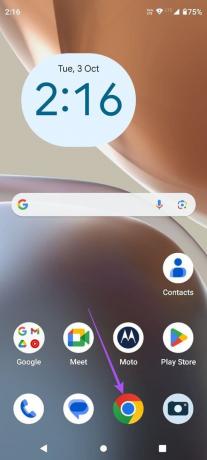
4단계: 오른쪽 상단 모서리에 있는 세 개의 수직 점을 탭하고 설정을 선택합니다.
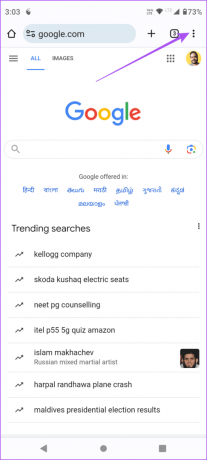

5단계: 아래로 스크롤하여 테마를 탭하세요. 그런 다음 Chrome이 시스템 기본 테마를 따르고 있는지 확인하세요.


Chrome이 시스템 기본 테마를 따르지 않도록 하려면 어두운 테마를 항상 활성화하도록 선택할 수 있습니다.
아이폰의 경우
1 단계: 설정 앱을 열고 디스플레이 및 밝기를 선택하세요.


2 단계: 수동으로 활성화하려면 어두운 테마를 선택하세요.
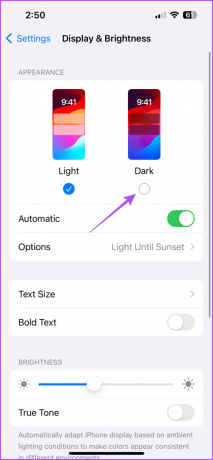
3단계: 기능을 비활성화하려면 자동 옆에 있는 토글을 탭하세요.

4단계: 설정을 닫고 iPhone에서 Chrome을 열어 문제가 해결되었는지 확인하세요.

2. 위치 서비스 확인
자동 표시 설정을 선택했음에도 불구하고 Chrome이 다크 모드로 진입하지 않는 경우 기기에서 위치 서비스를 확인해야 합니다. 다크 모드 테마는 현재 지역의 시간과 날짜에 따라 변경됩니다. Chrome의 위치 서비스를 확인하고 활성화하는 방법은 다음과 같습니다.
안드로이드에서
1 단계: Chrome 앱 아이콘을 길게 누르고 앱 정보를 선택합니다.

2 단계: 권한을 탭하고 위치를 선택하세요.


3단계: 위치 액세스가 활성화되어 있는지 확인하세요. 정확한 위치 옵션도 선택됩니다.
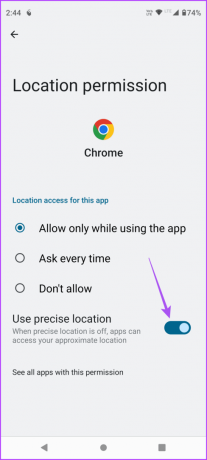
4단계: 앱 정보를 닫고 Chrome을 열어 문제가 해결되었는지 확인하세요.
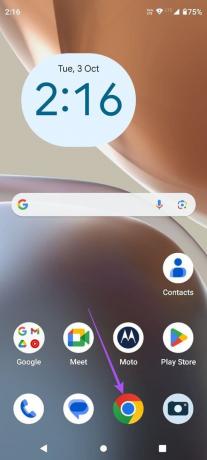
아이폰의 경우
1 단계: 설정 앱을 열고 Chrome을 탭하세요.

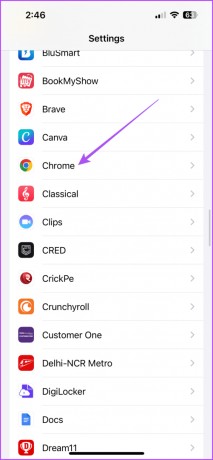
2 단계: 위치를 탭하고 앱이 현재 위치에 액세스할 수 있는지 확인하세요.
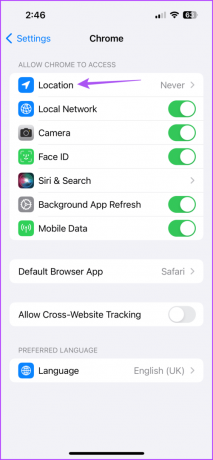

정확한 위치도 선택되어 있는지 확인하세요.
3단계: 설정을 닫고 Chrome을 열어 문제가 해결되었는지 확인하세요.

3. Chrome 앱 캐시 지우기
모바일 장치에서 Google Chrome용 앱 캐시를 지울 수 있습니다. 캐시와 쿠키는 전반적인 사용자 경험을 개선하고 웹페이지 로딩 반응성을 높이는 데 도움이 됩니다. 앱 캐시는 인앱 기본 설정도 저장합니다. Chrome에서 다크 모드가 여전히 작동하지 않는 경우 Android 및 iPhone에서 앱 캐시와 쿠키를 지워보세요. 자세한 내용은 게시물을 참조하세요. Chrome에서 캐시와 쿠키를 지우는 방법. 완료되면 Chrome을 열고 문제가 해결되었는지 확인하세요.
4. 강제 다크 모드 Chrome 플래그 활성화
Chrome 플래그는 앱 설정에서 액세스할 수 없는 추가 실험 기능입니다. Chrome 플래그를 사용하면 모바일 앱에서 탐색하는 모든 웹사이트에 다크 모드를 강제 적용할 수 있습니다. 따라서 다크 모드가 작동하지 않는 경우 이 기능을 활성화하도록 선택할 수도 있습니다. 이 게시물을 작성하는 현재 이 옵션은 Android 휴대폰에서만 사용할 수 있습니다.
1 단계: 안드로이드에서 Chrome을 엽니다.
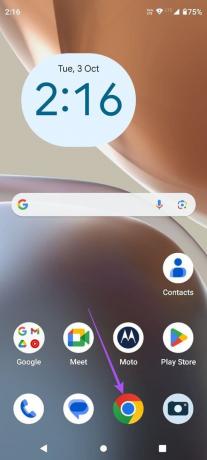
2 단계: 검색창에 다음 주소를 입력하고 Enter를 탭하세요.
chrome://flags/3단계: 아래로 스크롤하여 웹 콘텐츠의 자동 다크 모드 활성화를 선택합니다.


장치의 기본 시스템 테마를 따르도록 설정되어 있습니다.
5. Chrome 앱 강제 종료 및 다시 실행
설정을 적용한 후 Android 또는 iPhone에서 앱을 강제 종료하고 다시 실행하는 것이 좋습니다. 이렇게 하면 앱이 새로 시작됩니다.
안드로이드에서
1 단계: Chrome 앱 아이콘을 길게 누르고 앱 정보를 선택합니다.

2 단계: 강제 중지를 누르고 확인을 선택하여 확인하세요.
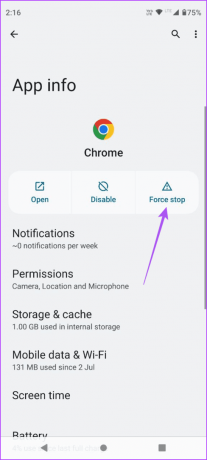

3단계: 앱 정보를 닫고 Chrome을 다시 열어 문제가 해결되었는지 확인하세요.
아이폰의 경우
1 단계: 홈 화면에서 위로 스와이프하고 길게 누르면 백그라운드 앱 창이 표시됩니다.
2 단계: 오른쪽으로 스와이프하여 Chrome을 찾고 위로 스와이프하여 앱을 제거합니다.

3단계: Chrome을 다시 시작하고 문제가 해결되었는지 확인하세요.

6. Chrome 앱 업데이트
어떤 해결 방법도 효과가 없으면 모바일 장치에 최신 버전의 Chrome을 설치하는 것이 좋습니다. 이렇게 하면 이 문제를 일으키는 현재 버전의 버그가 제거됩니다.
iPhone에서 Chrome 업데이트
Android에서 Chrome 업데이트
다크 모드에서 Chome 사용
Android 또는 iPhone의 Chrome에서 다크 모드가 작동하지 않는 경우 이 솔루션이 도움이 될 것입니다. 야외에 있는 경우 언제인지 가이드를 확인하세요. Chrome이 모바일 데이터에서 작동하지 않습니다.. 이렇게 하면 Android 휴대전화에서 모바일 데이터 또는 기타 문제를 해결하여 Chrome을 다시 작동시키는 데 도움이 됩니다.
최종 업데이트 날짜: 2023년 10월 4일
위 기사에는 Guiding Tech 지원에 도움이 되는 제휴 링크가 포함될 수 있습니다. 그러나 이는 당사의 편집 무결성에 영향을 미치지 않습니다. 콘텐츠는 편견 없이 진실성을 유지합니다.



